
Mạng xã hội Facebook đã mở tính năng tường thuật trực tiếp (Live) rộng rãi cho người dùng Việt Nam. Với tính năng này bạn có thể truyền trực tiếp những sự kiện xung quanh đến mọi người cùng xem khá là thú vị. Video sau khi Live xong được lưu lại trên Facebook để các bạn có thể xem lại sau, rất thuận tiện. Tuy vậy hiện tại Facebook chỉ đang mở giới hạn với các thiết bị di động nền tảng Android, iOS nên những bạn muốn live stream để làm những sự kiện lớn, hoặc cần công việc trên máy tính rất bất tiện, chẳng nhẽ phải lấy điện thoại quay màn hình máy tính😔 Có lẽ Facebook cũng đã nhận ra điều này nếu không muốn thụt lùi với các đối thủ như Youtube, Twitch nên trong hội nghị F8 vừa diễn ra, hãng đã giới thiệu Live API, giúp các hãng phát triển tích hợp tính năng Live vào bất cứ thiết bị nào như camera 4K Mevo chẳng hạn.
Tất nhiên khi đã có API chính thức thì anh em đã có thể stream bất cứ nội dung nào lên Facebook Live hoàn toàn miễn phí, không giới hạn ở chiếc camera của điện thoại nữa. Hiện bạn có thể tìm thấy rất nhiều hướng dẫn để stream, tuy nhiên có thể sẽ không làm được, mình cũng là người đã thử nghiệm rất nhiều trước khi đưa ra cho bạn hướng dẫn dễ làm nhất và quan trọng là 100% thành công 😁
Giới hạn video của Facebook Live
- Video Live stream có độ phân giải tối đa 1280x720 với 30fps
- Bit rate tối đa khuyên dùng là 2500Kbps
- Độ dài video tối đa là 90 phút
Hướng dẫn chi tiết
Tùy vào hệ điều hành máy tính đang sử dụng bạn tải 2 phần mềm sau về máy và cài đặt:
- OBS Studio: https://obsproject.com/
Open Broadcaster Software | OBS
OBS (Open Broadcaster Software) is free and open source software for video recording and live streaming. Stream to Twitch, YouTube and many other providers or record your own videos with high quality H264 / AAC encoding.
obsproject.com
- Wirecast: http://www.telestream.net/controls/wirecast/download-wirecast.htm
Mở OBS Studio lên, đây chính là phần mềm giúp chúng ta stream nội dung lên Facebook. Lưu ý bạn nào dùng Windows 64bit vào Start tìm thư mục OBS Studio có bản 64 bit, bản trên desktop chỉ là bản 32 bit.
OBS Studio:
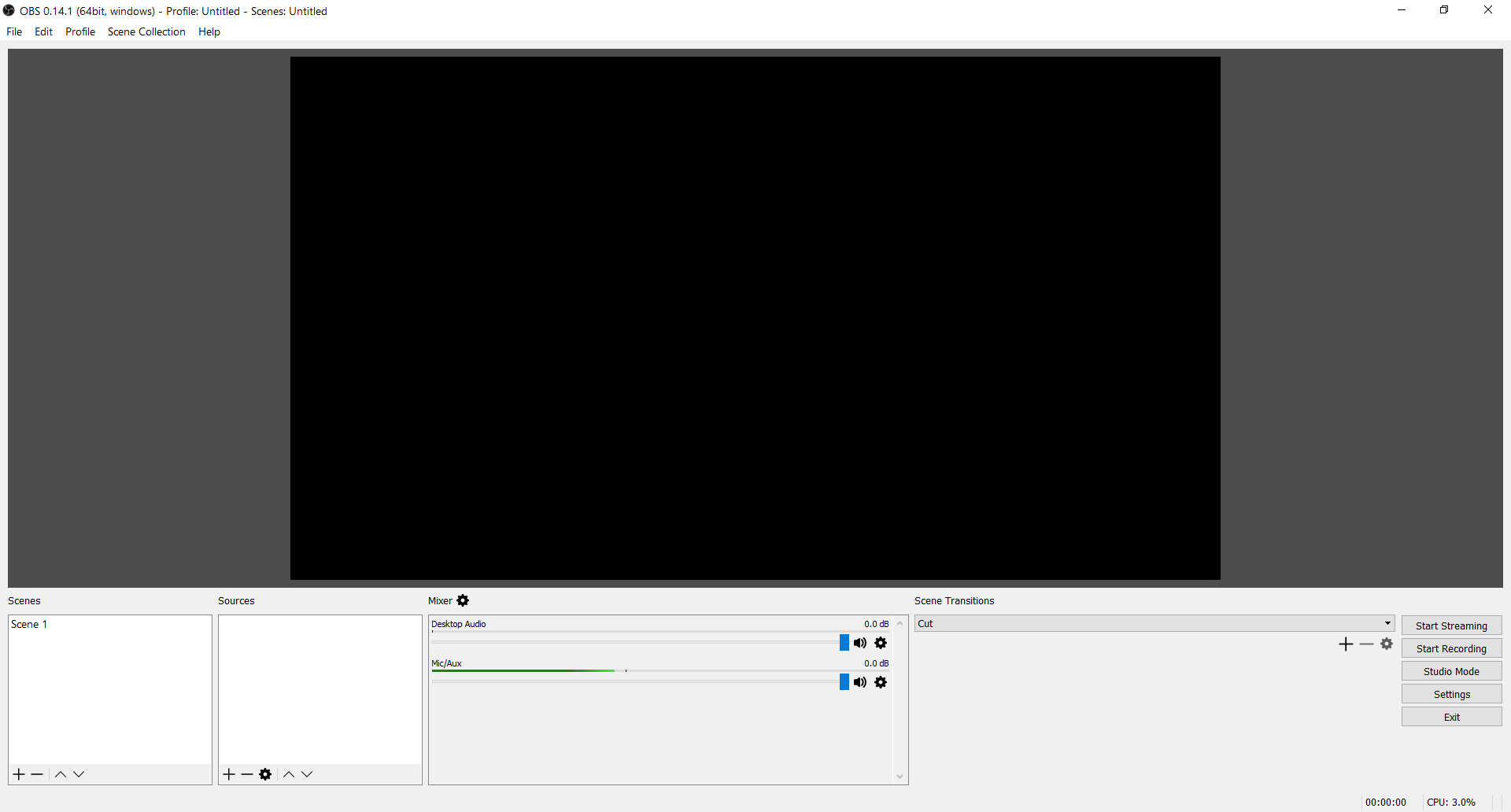
Nhấn chuột phải vào ô Sources chọn Add, tùy theo yêu cầu của các bạn, ở đây mình chọn Display Capture để stream được toàn bộ màn hình máy tính.
Quảng cáo
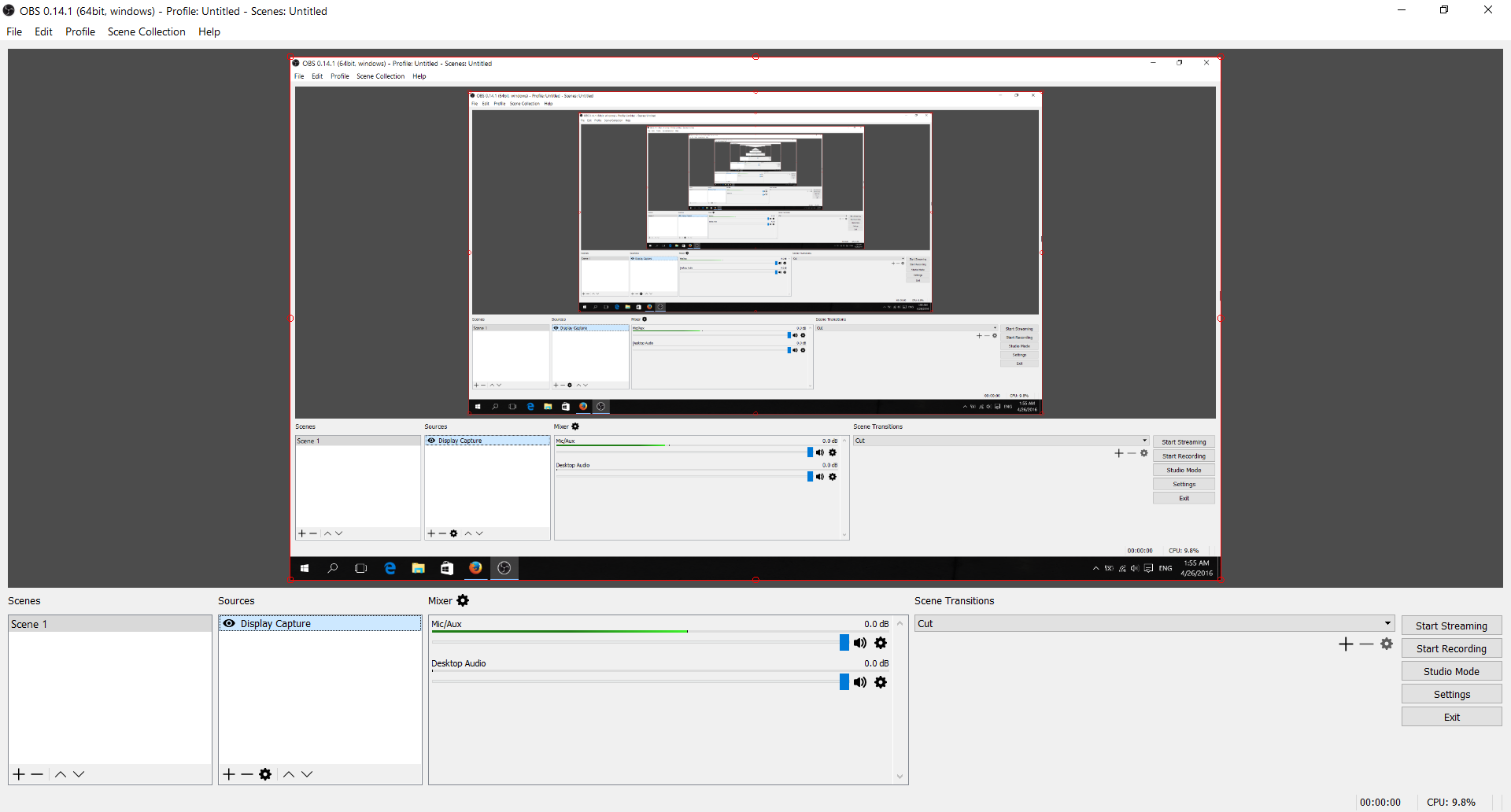
Tiếp tục bạn mở Wirecast lên, đây là bản trail nhưng không quan trọng, chúng ta chỉ cần lấy được Stream key của Facebook là được. Đây là tác dụng duy nhất của Wirecast, thực chất Wirecast chính là ứng dụng đầu tiên hỗ trợ Live API để stream trên máy tính, tuy nhiên giá của nó rất cao, gần 1000$ cho bản đầy đủ, trong khi bản trail vẫn stream được nhưng dính watermark rất khó chịu. Mình từng dùng Wirecast để stream trước khi dùng cách này, tuy nó chuyên nghiệp, có nhiều tính năng hơn OBS Studio nhưng tiêu tốn rất nhiều hiệu năng máy tính và thường xuyên bị mất kết nối (không biết phải do mạng của mình không nhưng dùng OBS Studio thì không bị :D).
Wirecast:
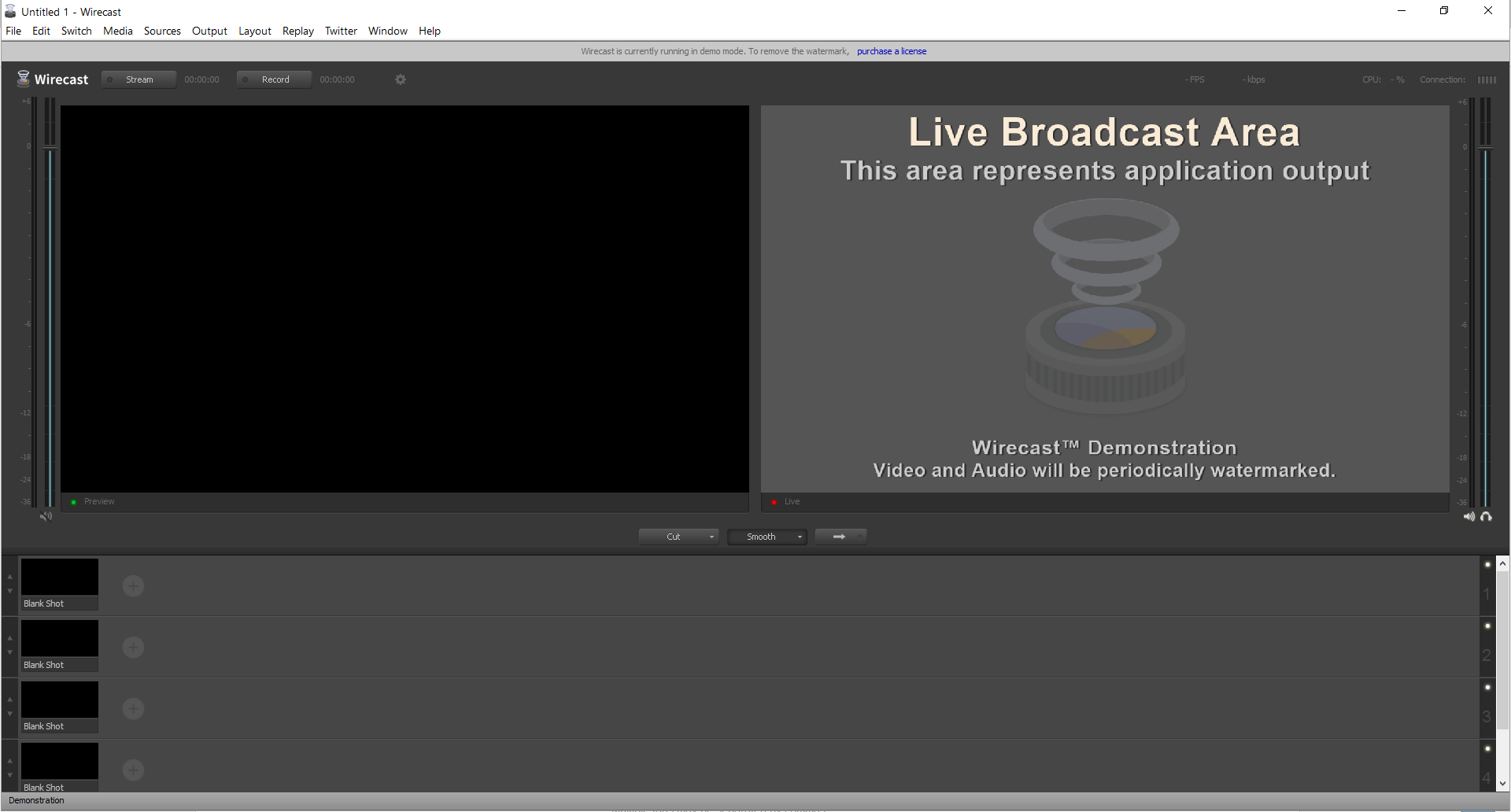
Vào mục Output chọn Output Setting, cửa sổ hiện ra trong mục Destination chọn Facebook rồi Ok.
Ở cửa sổ hiện ra, nhấn Authenticate, đăng nhập tài khoản Facebook của bạn vào. Phần mềm có thể sẽ yêu cầu một số quyền, bạn ấn đồng ý hết.
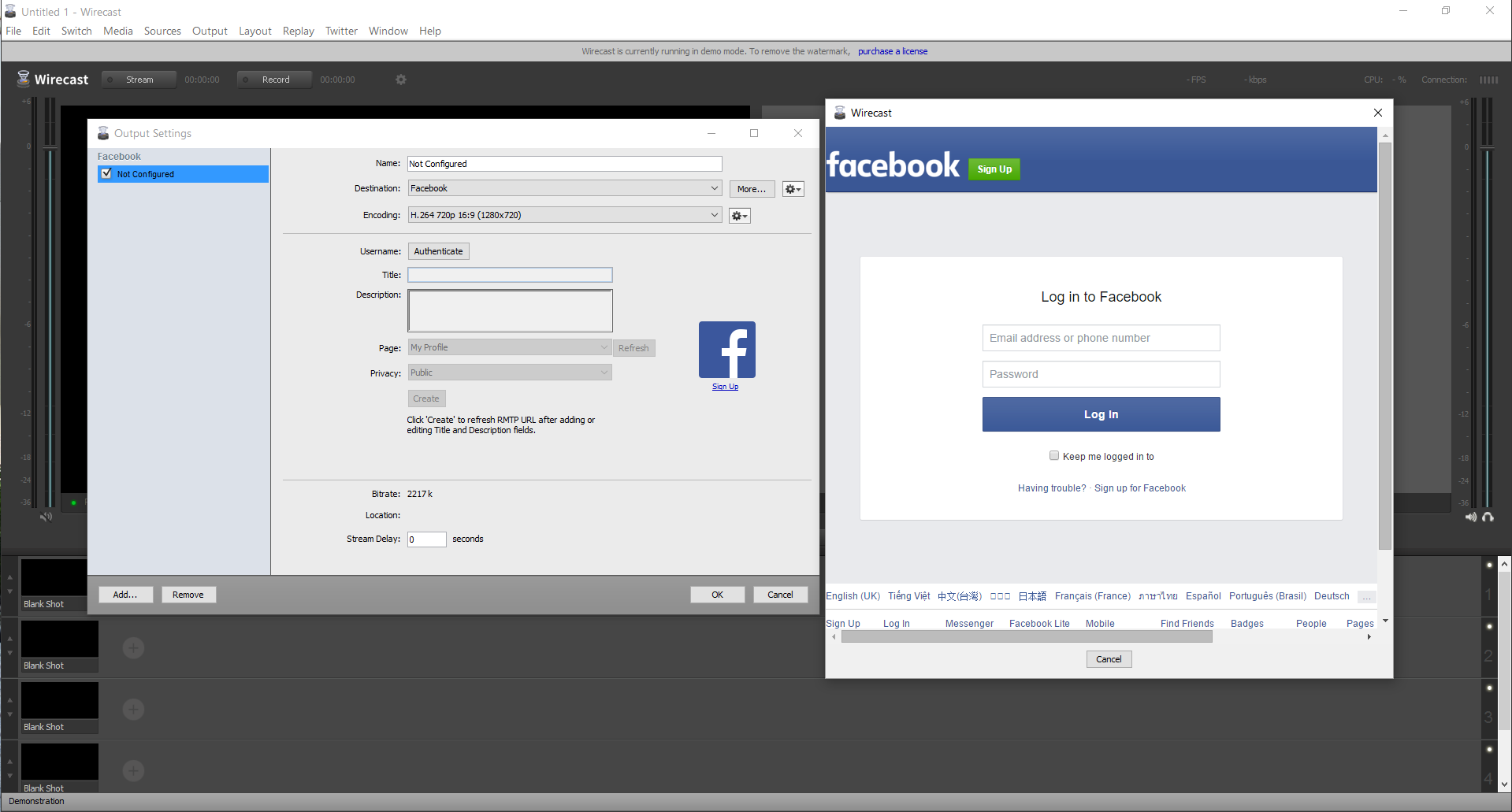
Quảng cáo
Lúc này ở cửa sổ Output Setting, hai dòng sau sẽ sáng để bạn nhập vào, nếu không sáng có thể thoát ra làm lại. Dòng Title là tên video (chỉ hiện khi xem video). Dòng Description là mô tả video, nó sẽ hiện như dòng status của bạn.
Bên dưới là tuỳ chọn Page, mặc định là My Profile, nếu bạn stream cho Page thì chọn page muốn stream. Dòng Privacy hiển thị Public hoặc Only me tuỳ bạn.
Sau đó ấn Create, đợi một lúc, phần Location sẽ hiển thị địa chỉ dạng:
rtmp://rtmp-api.facebook.com:80/rtmp/ : 524753034374044?ds=1&a=AdqBTkn9kGyqjAF0
Trong đó phần màu xanh là URL, địa chỉ này là cố định. Phần màu đỏ chính là Stream key, mỗi video live sẽ có một Stream key khác nhau, vì vậy mỗi lần Live stream phải lấy lại từ đầu.
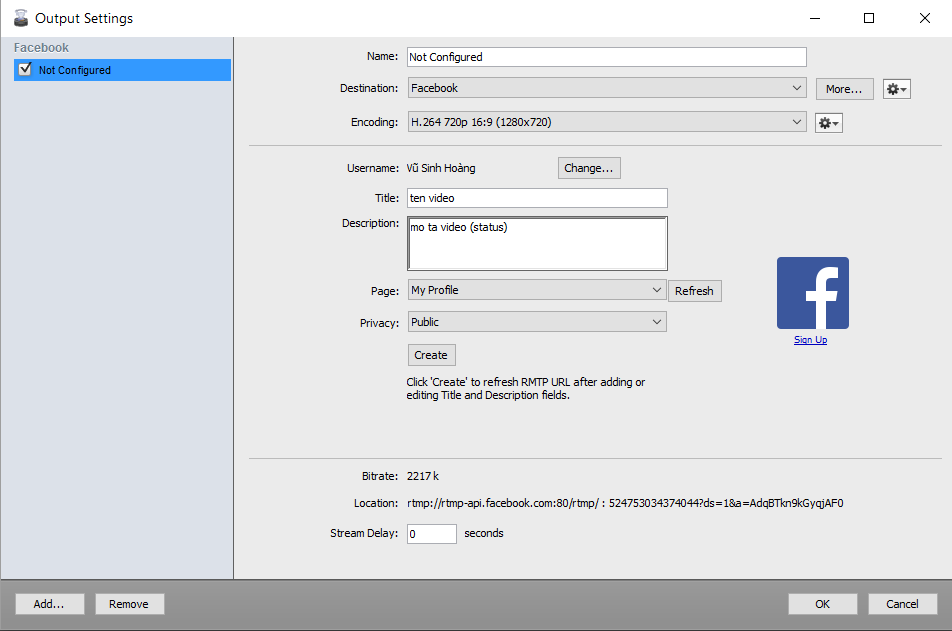
Quay lại OBS Studio, ấn vào Setting, chọn Stream, copy 2 thông tin URL và Stream key phía trên vào và Ok
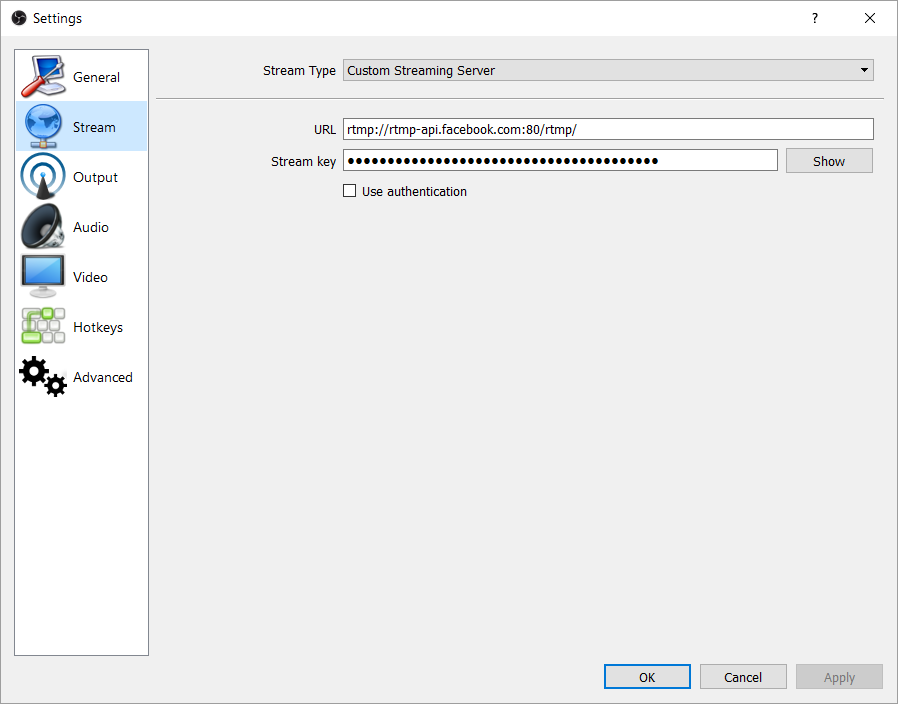
Bước cuối cùng là ấn Start Streaming để bắt đầu Live thôi.
Bên dưới cùng còn có thanh trạng thái hiện thị thông tin cơ bản như thời gian, tỉ lệ khung hình bị drop, tiêu tốn tài nguyên CPU,...
Ngoài ra trong phần mềm còn rất nhiều cài đặt và tính năng nữa các bạn cứ từ từ khám phá ;)
Video mình đã live stream:
Các bạn vào đây để cùng chia sẻ và theo dõi nhiều video live stream hơn: https://www.facebook.com/livedao/
Live Dạo
Live Dạo. 18 lượt thích. Live Dạo - Nơi Cảm Xúc Được Thăng Hoa
facebook.com
Đánh giá chung Facebook Live và live stream trên máy tính
Đây là bước đi đúng đắn của Facebook khi mà thị trường live streaming đang ngày càng màu mỡ và có nhiều công ty theo đuổi. Với lợi thế của mạng xã hội số một thế giới rõ ràng Facebook hoàn toàn có thể cạnh tranh sòng phẳng về doanh số. Hơn nữa việc tương tác qua like, bình luận trên Facebook là một lợi thế tuyệt đối so với các đối thủ khác, nhất là khi hiện nay hầu như từ trẻ tới già ai cũng chơi facebook:p, trong khi Youtube hay Twitch thì không phải ai cũng dùng.
Tuy nhiên điều làm mình thất vọng nhất với Facebook Live chính là chất lượng video và đường truyền. Mạng của mình down/up khoảng 26Mbps nhưng video stream ra có chất lượng chỉ ở mức tạm được, chỉ ngang 360p-480p, ít khi nét được 720p. Có lẽ do Facebook vẫn đang trong quá trình thử nghiệm, khi mà số lượng người dùng quá lớn thì việc stream mượt mà yêu cầu server luôn luôn đáp ứng. Bằng chứng là video sau khi stream xem lại thì khá nét, tuy chưa đạt 720p nhưng nét hơn lúc đang stream, rõ ràng lúc này server đã có thời gian xử lý dữ liệu để cho ra hình ảnh tốt nhất. Vấn đề về đường truyền khá phập phù, có những lúc drop khung hình đến hơn 40% 😕, hình ảnh bị giật.
So với Youtube hay Twitch, Facebook Live cần cải thiện rất nhiều, như đã nói, về chất lượng video stream.
Các bạn có phương pháp khác có thể chia sẻ để mọi người cùng tham khảo 😃
